ஃபைல்ஸ், டேட்டா மற்றும் மீடியாக்களை சேமிக்க, மிகவும் அதிகம் பயன்படுத்தப்படும் கிளவுட் ஸ்டோரேஜ்களில் கூகுள் ட்ரைவ்வும் (Google Drive) ஒன்றாகும்.
கூகுள் ட்ரைவ்வில் சேமிக்கப்பட்ட ஃபைல்களை ஒருவர் எந்த நேரத்திலும், எங்கிருந்தும் அணுகலாம் என்பதோடு மட்டுமின்றி, இது மிகவும் பாதுகாப்பானதும் கூட. எனவே தான் இது அதிக எண்ணிக்கையிலான யூஸர்களைக் கொண்டுள்ளது. கூகுள் நிறுவனம் இதை இன்னும் பாதுகாப்பானதாக்க, ஐபோன் யூஸர்களுக்கு, ப்ரைவஸி ஸ்க்ரீன் அம்சத்தை பயன்படுத்தி தங்களது ஃபேஸ் ஐடியை இயக்குவதன் மூலம் கூகுள் ட்ரைவ்விற்கான கூடுதல் பாதுகாப்பைச் சேர்க்கும் விருப்பத்தை வழங்குகிறது.
அதாவது உங்கள் ஐபோன் அல்லது ஐபேட்டில், ஃபேஸ் ஐடி-ஐப் பயன்படுத்தி உங்கள் ஃபைல்களை பாதுகாக்கலாம். இதை செய்வதன் மூலம், ஃபேஸ் ஐடி-ஐப் பயன்படுத்தி மட்டுமே உங்களால் அனைத்து முக்கியமான ஃபைல்கள் மற்றும் டேட்டாவை அணுக முடியும். ஒருவேளை கூகுள் ட்ரைவ்விற்கு கூடுதல் பாதுகாப்பைச் சேர்ப்பதற்கான இந்த அம்சத்தை பற்றி, இதை எப்படி இயக்குவது என்பது பற்றி உங்களுக்கு தெரியாது என்றால், இதோ எங்களின் எளிய வழிமுறைகள் மற்றும் உதவிக்குறிப்புகள்.
கூகுள் ட்ரைவ்வில் ஃபேஸ் ஐடியைப் பயன்படுத்த, ப்ரைவஸி ஸ்க்ரீன் அம்சத்தினை இயக்குவது எப்படி?
ப்ரைவஸி ஸ்க்ரீனைப் பயன்படுத்தி நீங்கள் ஃபேஸ் ஐடியை இயக்கலாம். இதன் மூலம் நீங்கள் ஒவ்வொரு முறையும் ஆப்பில் இருந்து வெளியேறும் போதும் கூகுள் ட்ரைவ் ஆப் ஆனது லாக் செய்யப்படும்.
ப்ரைவஸி ஸ்க்ரீனை செட் செய்வது எப்படி?
- முதலில், உங்கள் ஐபோன் அல்லது ஐபேட்டில் கூகுள் ட்ரைவ் ஆப்பைத் திறக்கவும்
- பின் உங்கள் ஸ்க்ரீனின் மேல் இடது மூலையில் அணுக கிடைக்கும் மெனு ஐகானை கிளிக் செய்யவும்
- இப்போது, செட்டிங்ஸ் சென்று ப்ரைவஸி ஸ்க்ரீன்-ஐ கிளிக் செய்யவும்.
- பின் ப்ரைவஸி ஸ்க்ரீனை இயக்கவும்.
- அது முடிந்ததும், ஃபேஸ் ஐடியைப் பயன்படுத்த கூகுள் ட்ரைவ்வை அனுமதிக்க வேண்டுமா என்பதை உறுதிப்படுத்தும்படி கேட்கப்படுவீர்கள்.
- அதை உறுதிப்படுத்தவும், அவ்வளவுதான்! இனிமேல் கூகுள் ட்ரைவ் ஆப் ஆனது ஒவ்வொரு முறையும் உங்கள் ஃபேஸை ஸ்கேன் செய்யும்படி கேட்கும்.
இந்த ப்ரைவஸி ஸ்க்ரீன் அம்சத்தின் கால அளவை (Duration) மாற்றுவது எப்படி?
நீங்கள் ஒருமுறை ப்ரைவஸி ஸ்க்ரீனை செட் செய்ததுமே, கூகுள் ட்ரைவ் ஆப் ஆனது டீபால்ட் ஆக ஃபேஸ் ஐடியை கேட்கும். இதன் பொருள், நீங்கள் தற்செயலாக ஆப்பிலிருந்து வெளியேறினாலும் கூட, கூகுள் ட்ரைவ்வை ஃபேஸ் ஐடி வழியாகவே மீண்டும் திறக்க வேண்டும், இது சில நேரங்களில் மிகவும் எரிச்சலூட்டும் காரியமாக மாறலாம்.
இதை தவிர்க்க, உங்கள் கூகுள் ட்ரைவ் எப்போது தானாக லாக் செய்யப்பட வேண்டும் என்று, நீங்கள் விரும்பும் ஒரு குறிப்பிட்ட நேரத்தை செட் செய்யலாம். இதை செய்ய..
- கூகுள் ட்ரைவ் ஆப்பைத் திறந்து, உங்கள் ஸ்க்ரீனின் மேல் இடது மூலையில் உள்ள மெனு ஐகானை கிளிக் செய்யவும்.
- இப்போது, செட்டிங்ஸ் சென்று ப்ரைவஸி ஸ்க்ரீன் விருப்பத்திற்கு செல்லவும்.
- பின் ரெக்வயர் ஆத்தென்டிக்கேஷன் (Require Authentication) என்பதை கிளிக் செய்து, ப்ரைவஸி ஸ்க்ரீனுக்கான டிலே டைமை தேர்ந்தெடுககவும்.
- அவ்வளவுதான்! இதை செய்து முடித்தவுடன் திரும்பி வெளியேசென்று விடுங்கள்.



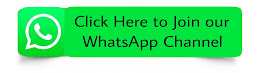




கருத்துகள் இல்லை:
கருத்துரையிடுக